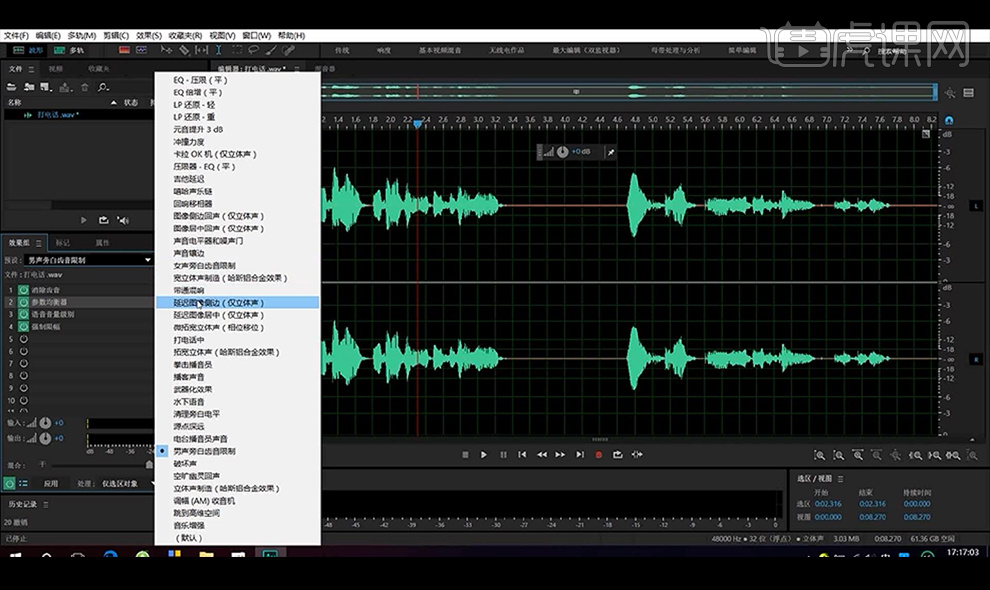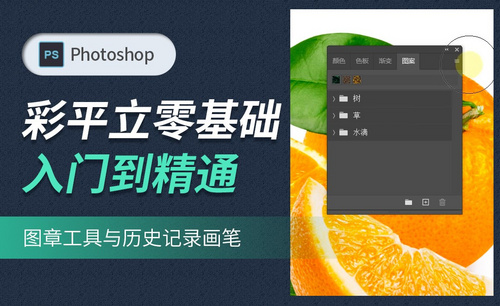如何用AU制作内外录功能与模仿电话音
发布时间:暂无
1.本节课讲解AU的内录和外录,模拟电话声。
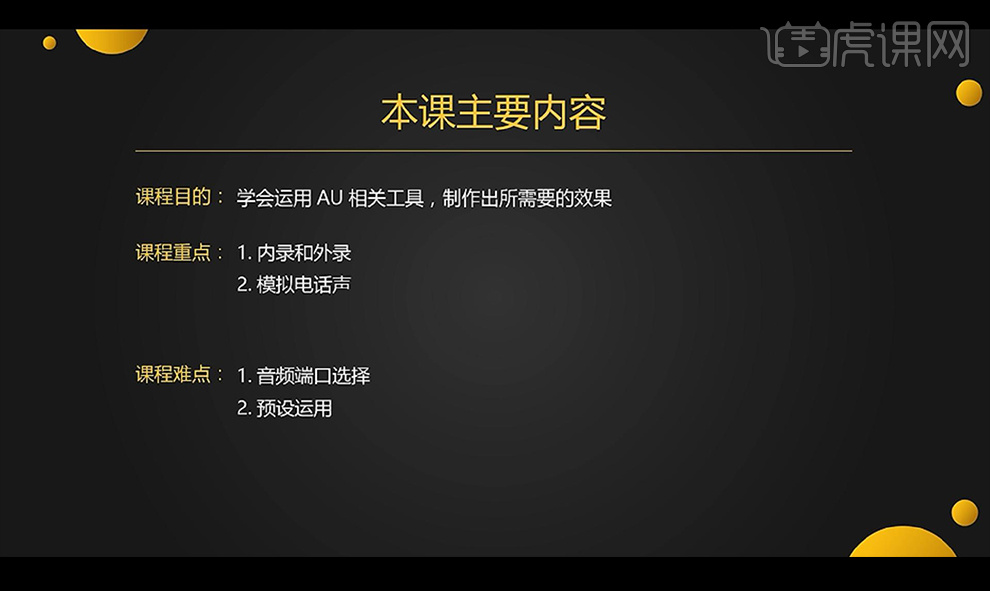
2.我们先讲外录,我们先来听一下反面案例是比较嘈杂的声音,声音环境比较差。
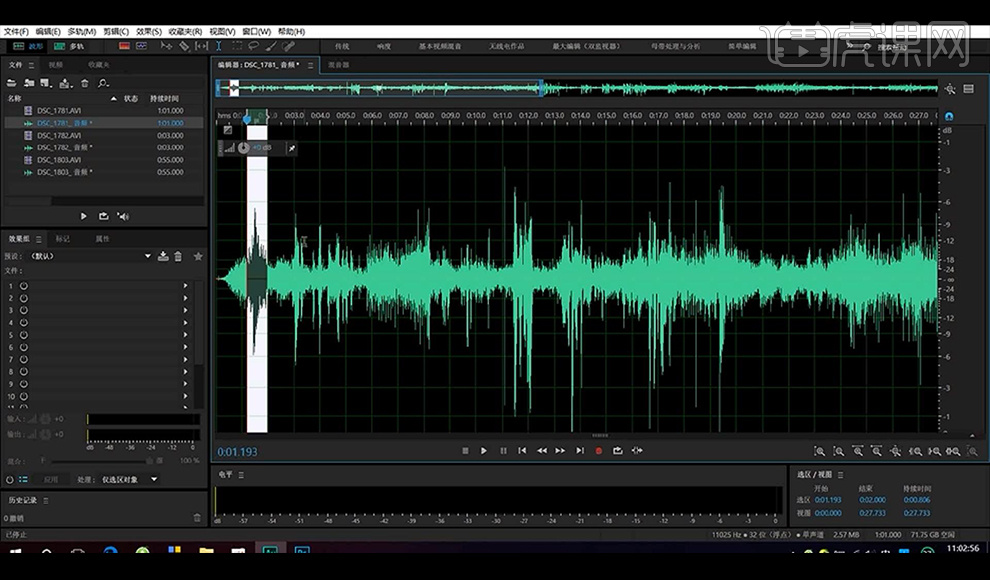
3.接下来我们来听第二段,后方都是一些嘈杂的环境音,这些都是废掉的,也是去不掉的。
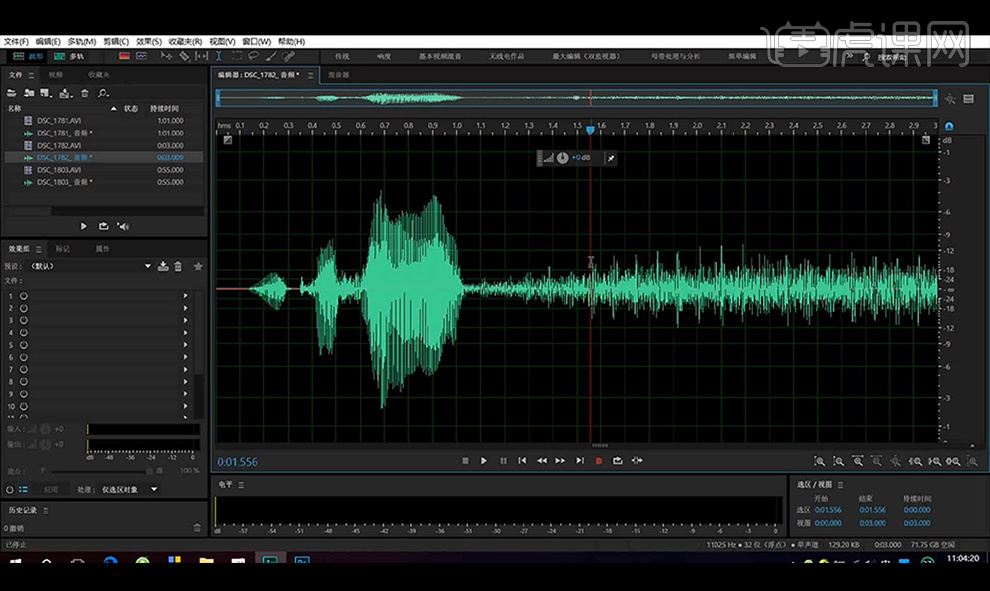
4.然后我们来听第三段,也是都充满环境杂音,都是不行的,这些都是不可逆的影响。
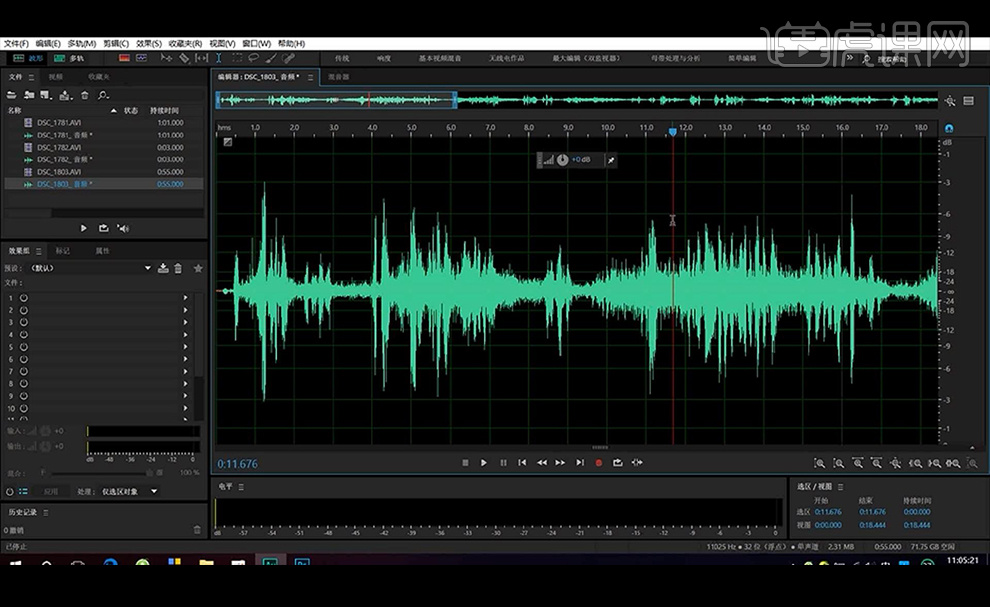
5.关于录音设备的使用,我们在室内推荐使用指向性麦克风。
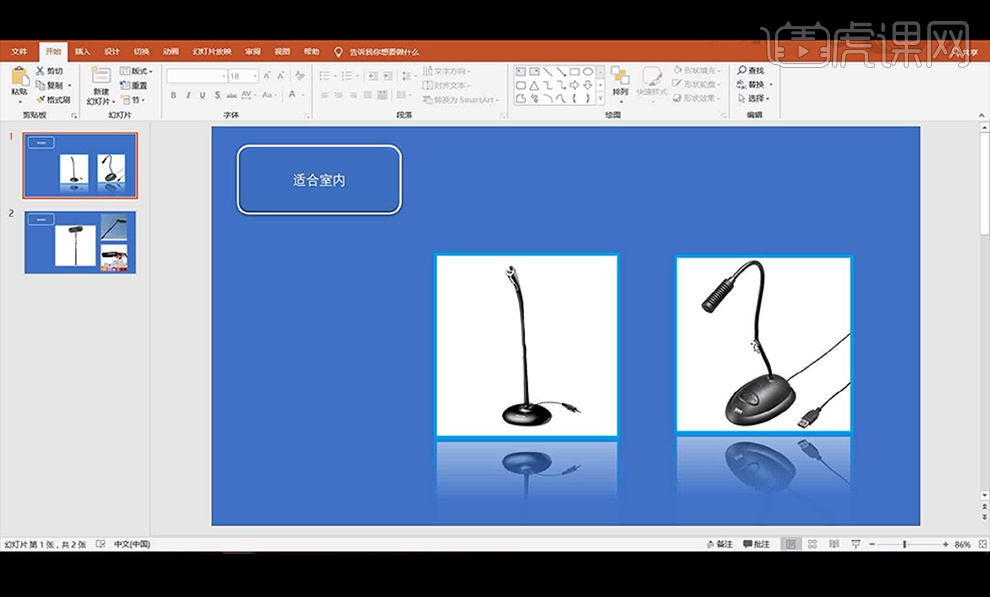
6.如果是在室外是比较适合于比较好的指向性麦克风。
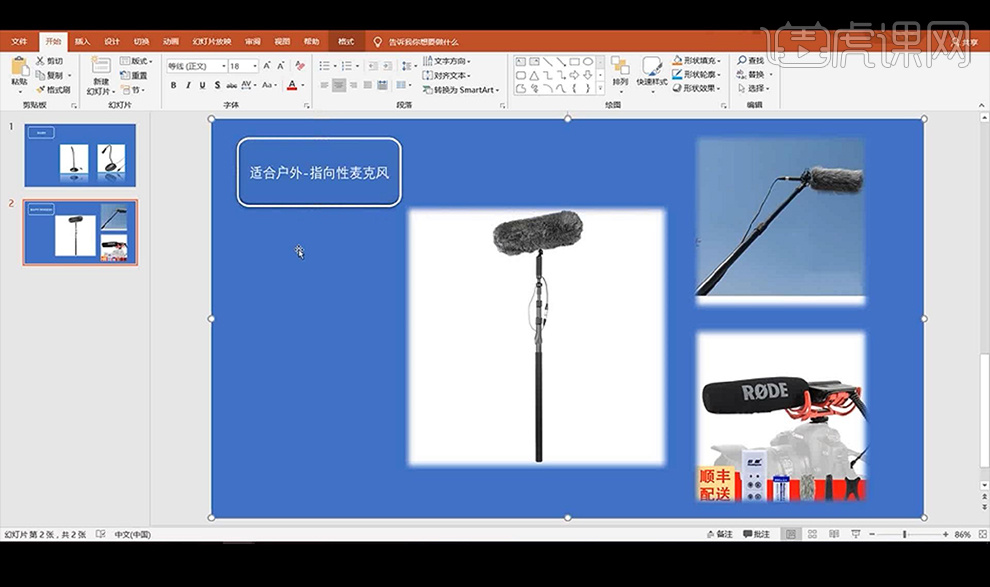
7.我们来讲解案例,先打开我们电脑的【扬声器】点击端口-【声音】-【录制】点击选择麦克风。
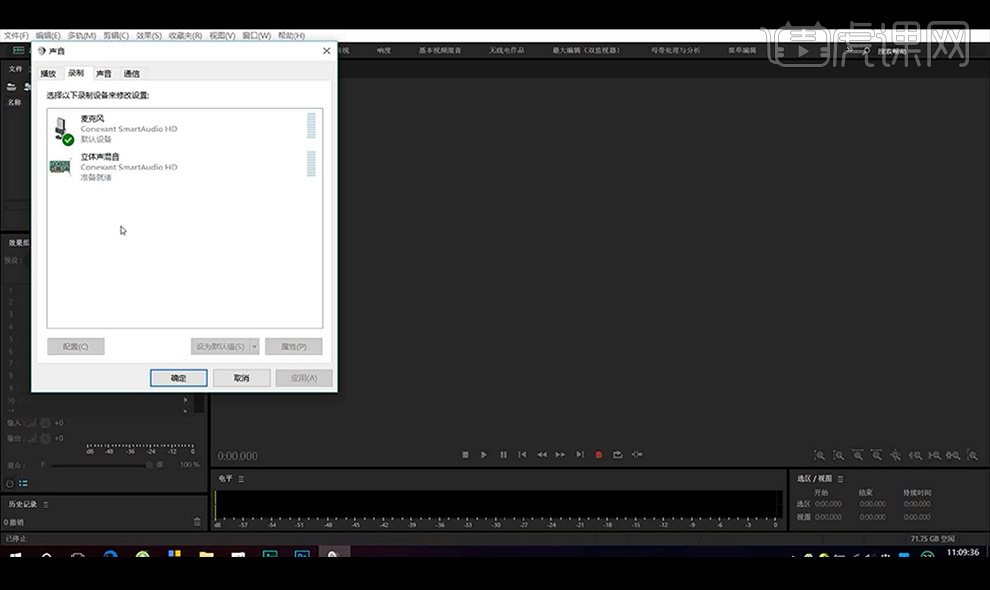
8.点击软件的【编辑】-【首选项】-【音频硬件】将参数设置如图所示。
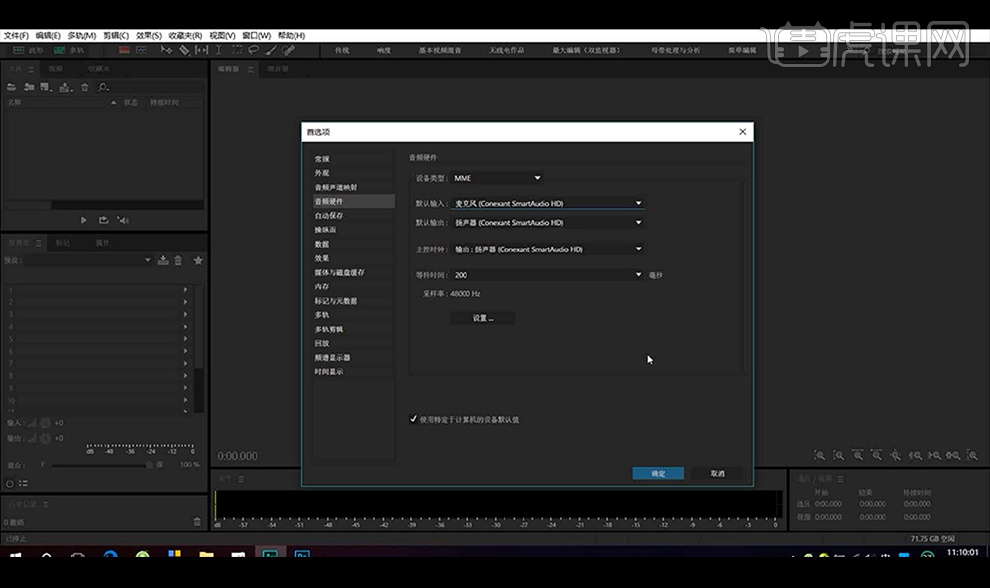
9.我们点击创建【波形】单轨道,点击【录制】按钮我们讲一段话就会录制下来,波形不断变化直走,不说话就是不波动的,下方三种颜色绿色表示声音过低,黄色表示正常,红色表示声音过大。
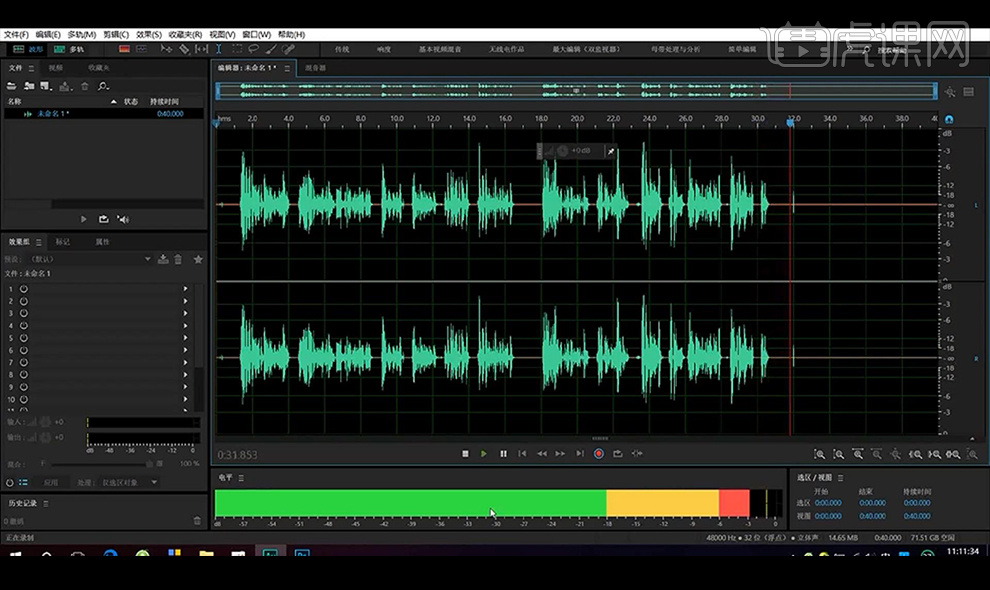
10.然后我们关闭进行听一下,点击上方的【调整振幅】向右声音变大向左声音变小。
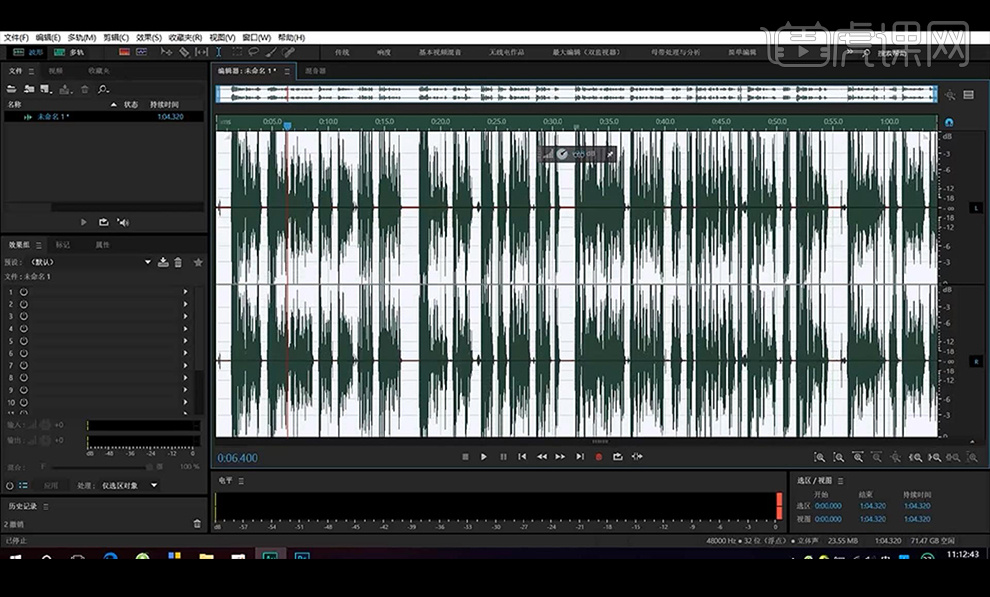
11.这就是外录,我们再来进行内录,先打开我们电脑的【扬声器】点击端口-【声音】-【录制】点击禁用麦克风。
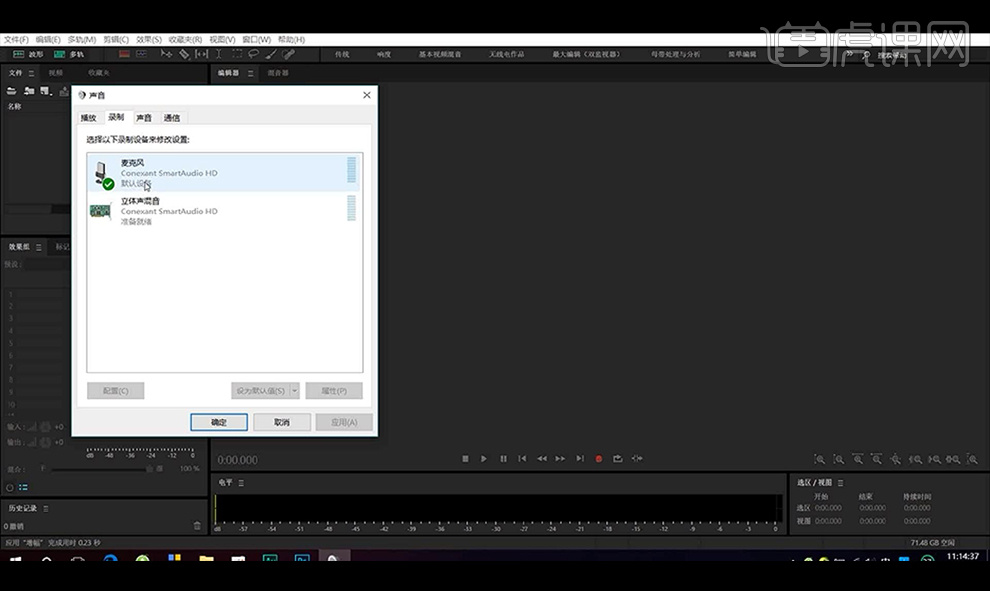
12.点击软件的【编辑】-【首选项】-【音频硬件】将参数设置如图所示。
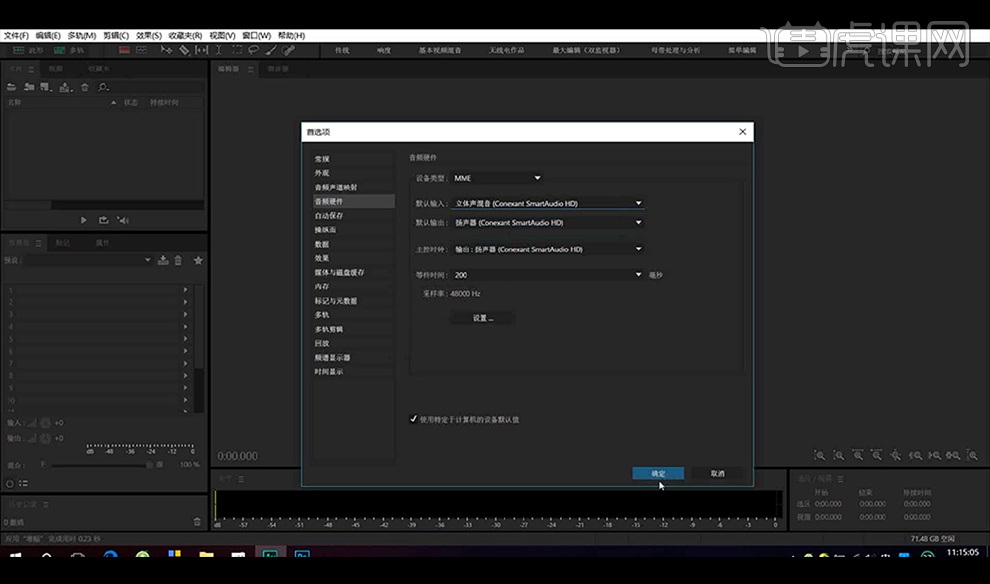
13.点击创建【波形】单轨道,点击【录制】,我们打开一段录音,就会录制这就是内录。
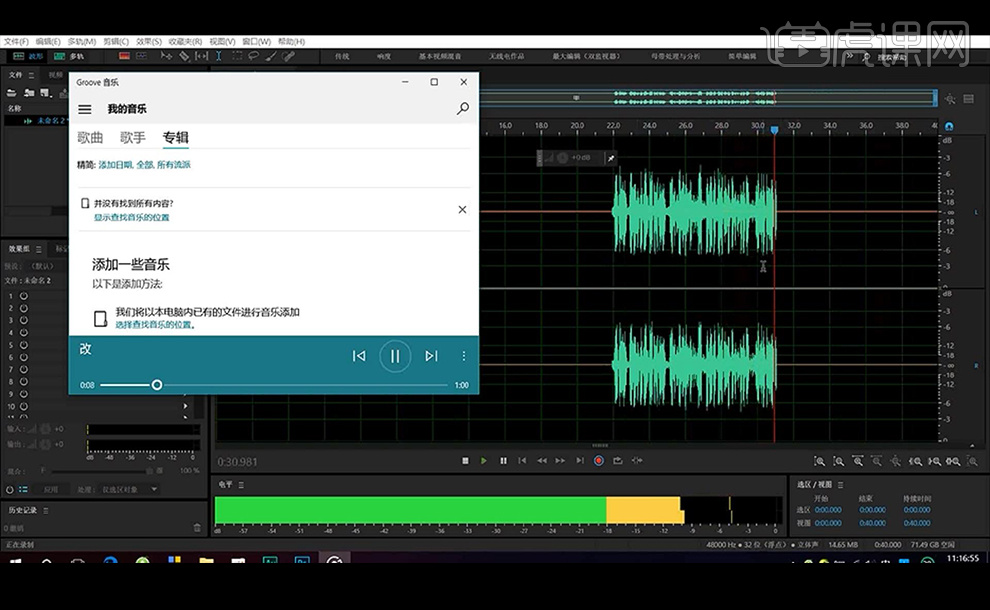
14.接下来我们将空白的删除,添加一个淡入的效果在开头,我们到结尾部分也进行添加一个淡出效果。
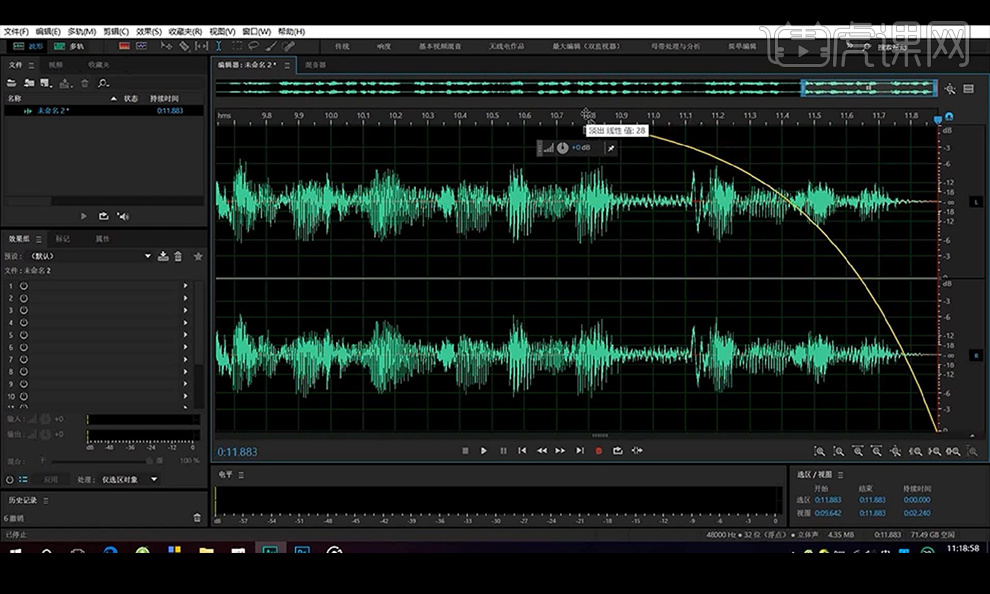
15.我们来进行进行模拟电话声,我们先进行点击【效果图】单击【预设】选择【打电话中】一键生成我们打电话的效果。
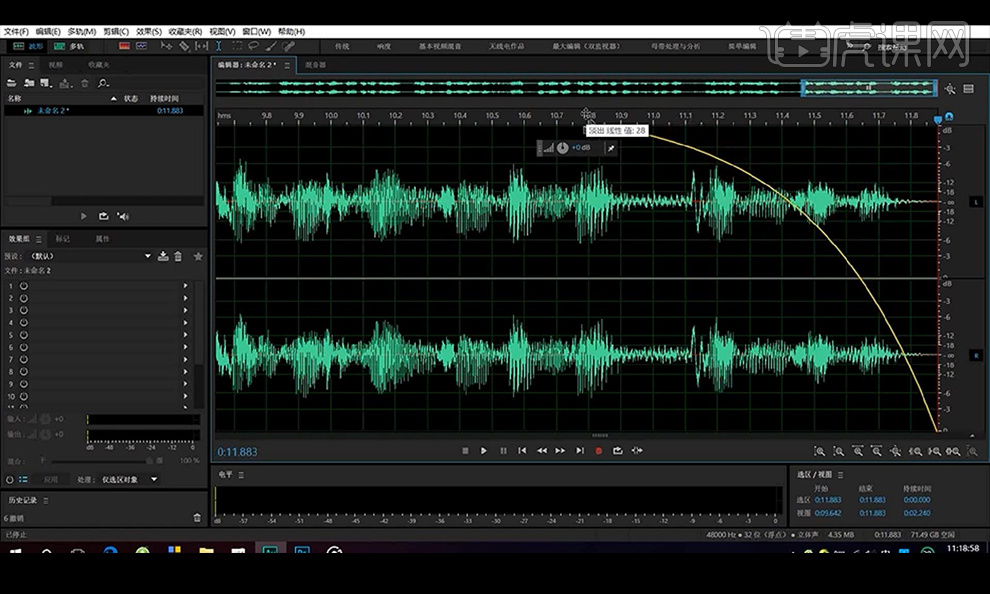
16.我们听一下我们的声音是通话声音,点开我们的【FFT滤波器】我们可以进行更改参数。
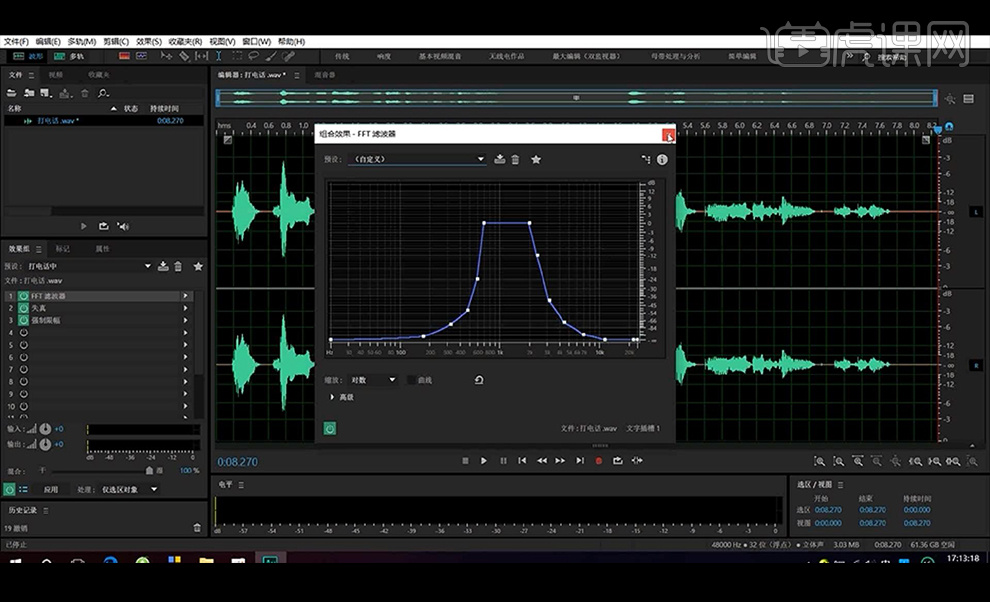
17.然后我们到【失真】我们也可以进行调整【预设】跟参数。
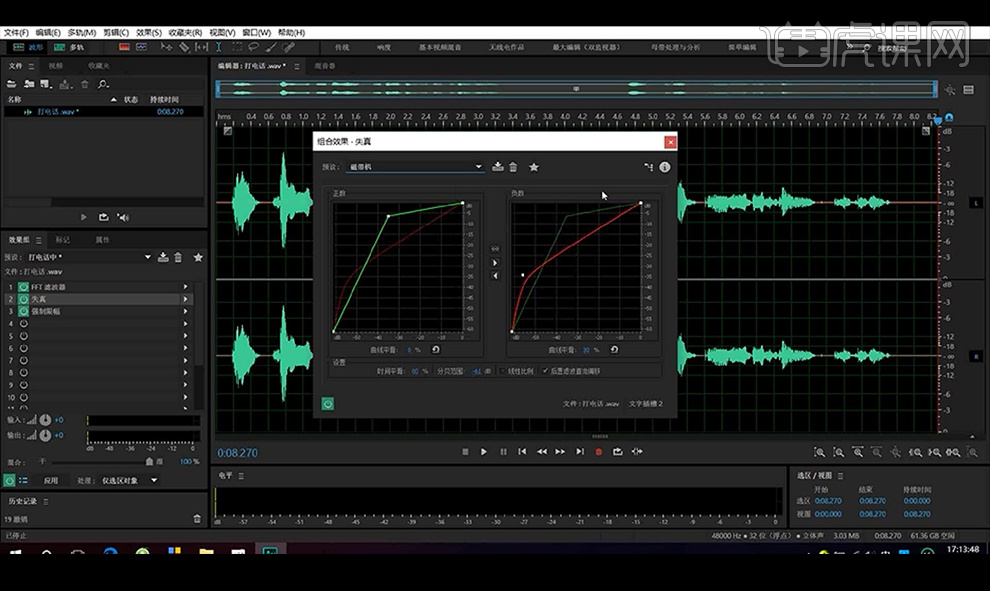
18.预设当中我们还可以选择其他的效果,本节课结束。